火狐浏览器是我们经常在使用的一款浏览器软件,这款浏览器的操作界面非常的简单,是一款简约式的浏览器,该浏览器至今被很多小伙伴推荐使用,有着比较强大的兼容性以及稳定性,因此火狐浏览器带给大家非常好的一个体验效果,有的小伙伴想要在火狐浏览器中观看一些视频以及想要查看一些网页小游戏,那么就需要你在火狐浏览器中安装一个flash插件才能更好的浏览相应的网页,但是很多小伙伴不知道怎么在火狐浏览器中安装flash插件,其实我们只需要进入到火狐浏览器的扩展商店的页面中进行安装自己需要的flash插件就好了,下方是小编给大家分享的关于如何使用火狐浏览器安装flash插件的具体操作方法,需要的话可以看看方法教程。
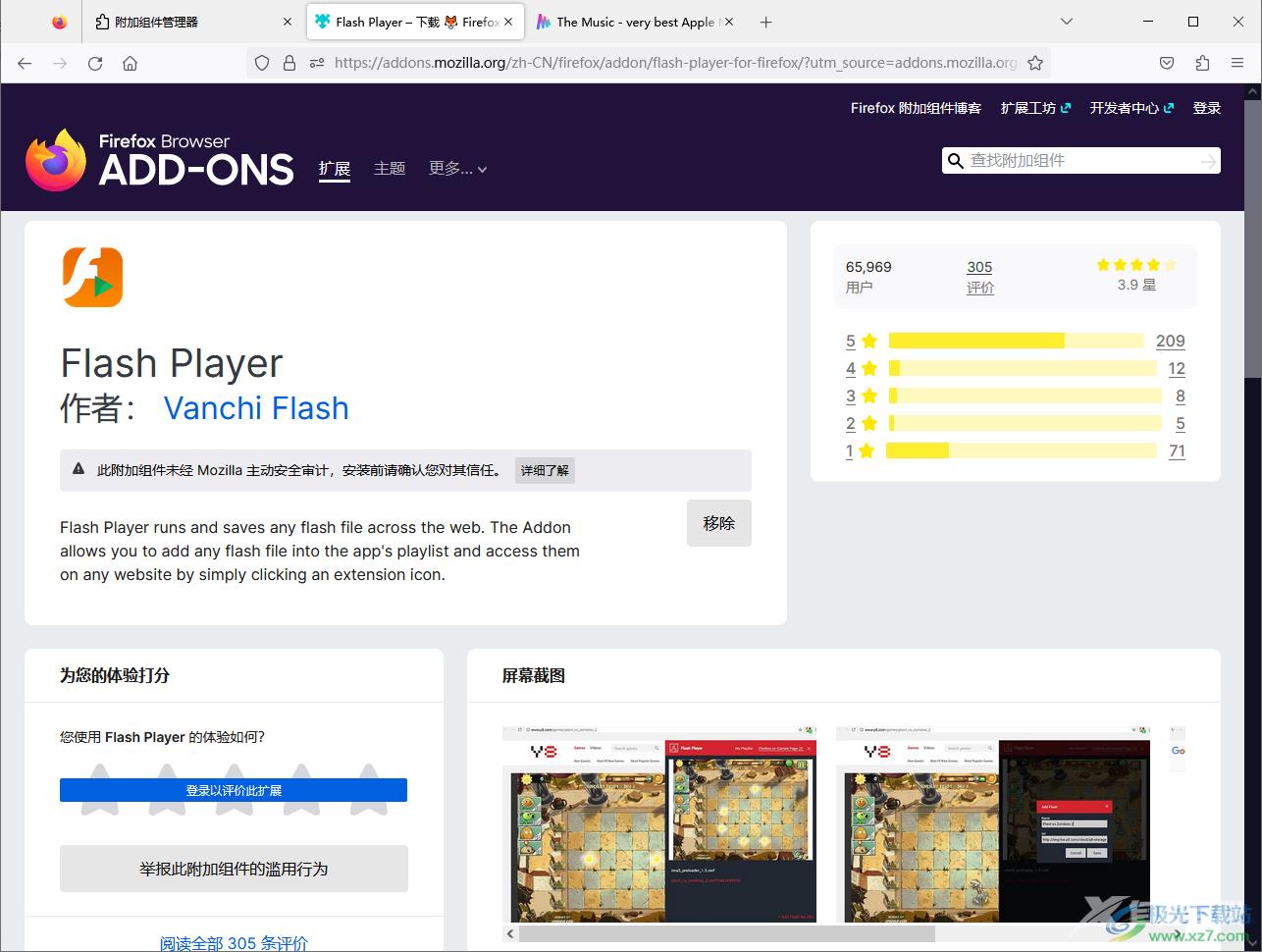
方法步骤
1.首先我们需要将火狐浏览器点击打开,然后进入到该浏览器的主页面中,点击右上角的【扩展】图标按钮。
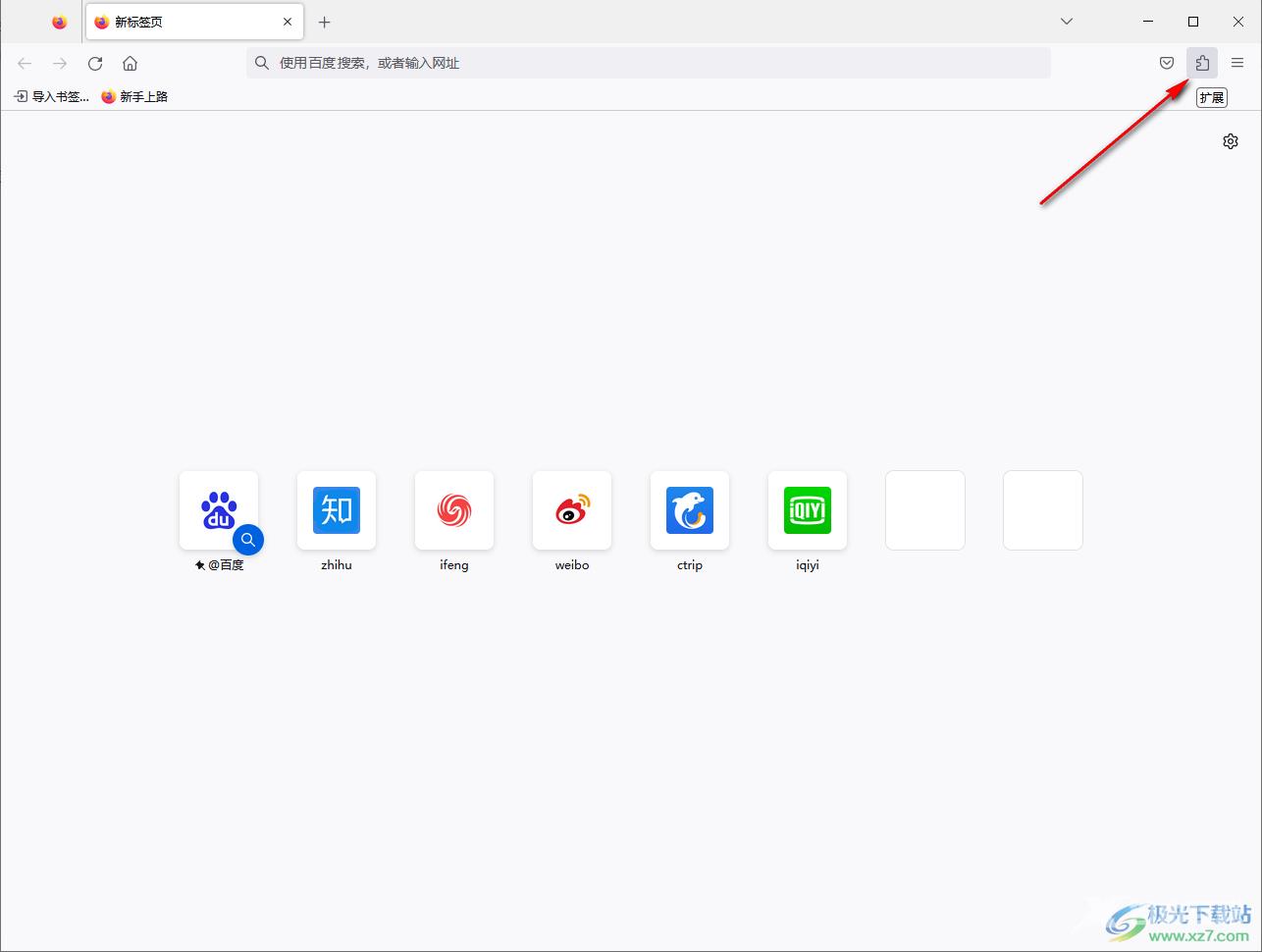
2.这时我们就会进入到扩展的页面中,在该页面的左侧点击【插件】,然后在上方的搜索框中输入【flash】,并且按下键盘上的enter回车键。
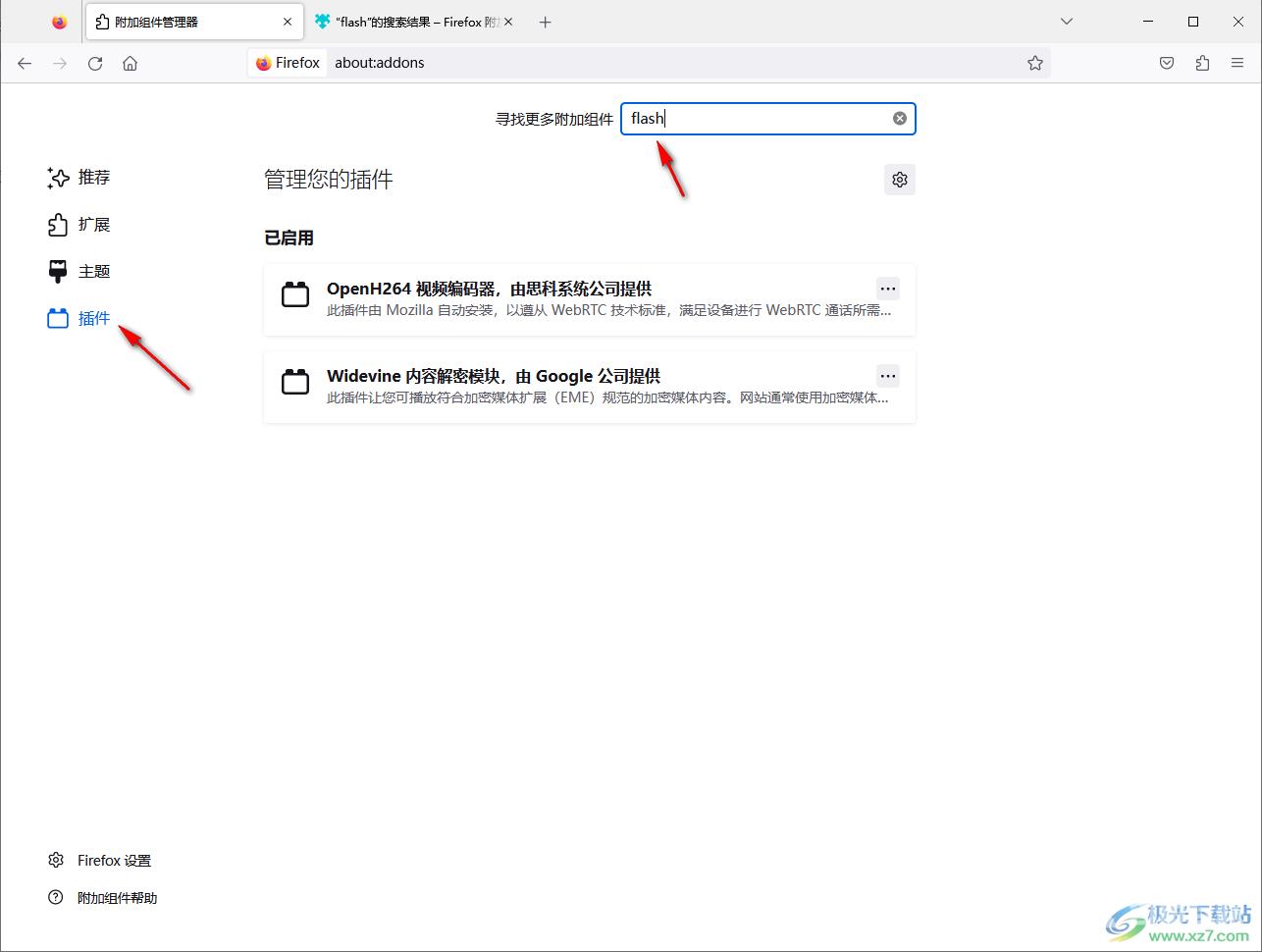
3.这个时候就会进入到有关于安装flash插件的页面中,在该页面有很多flash插件,你可以根据自己的需要来选择flash插件,然后点击选中的flash插件进入到安装页面中。
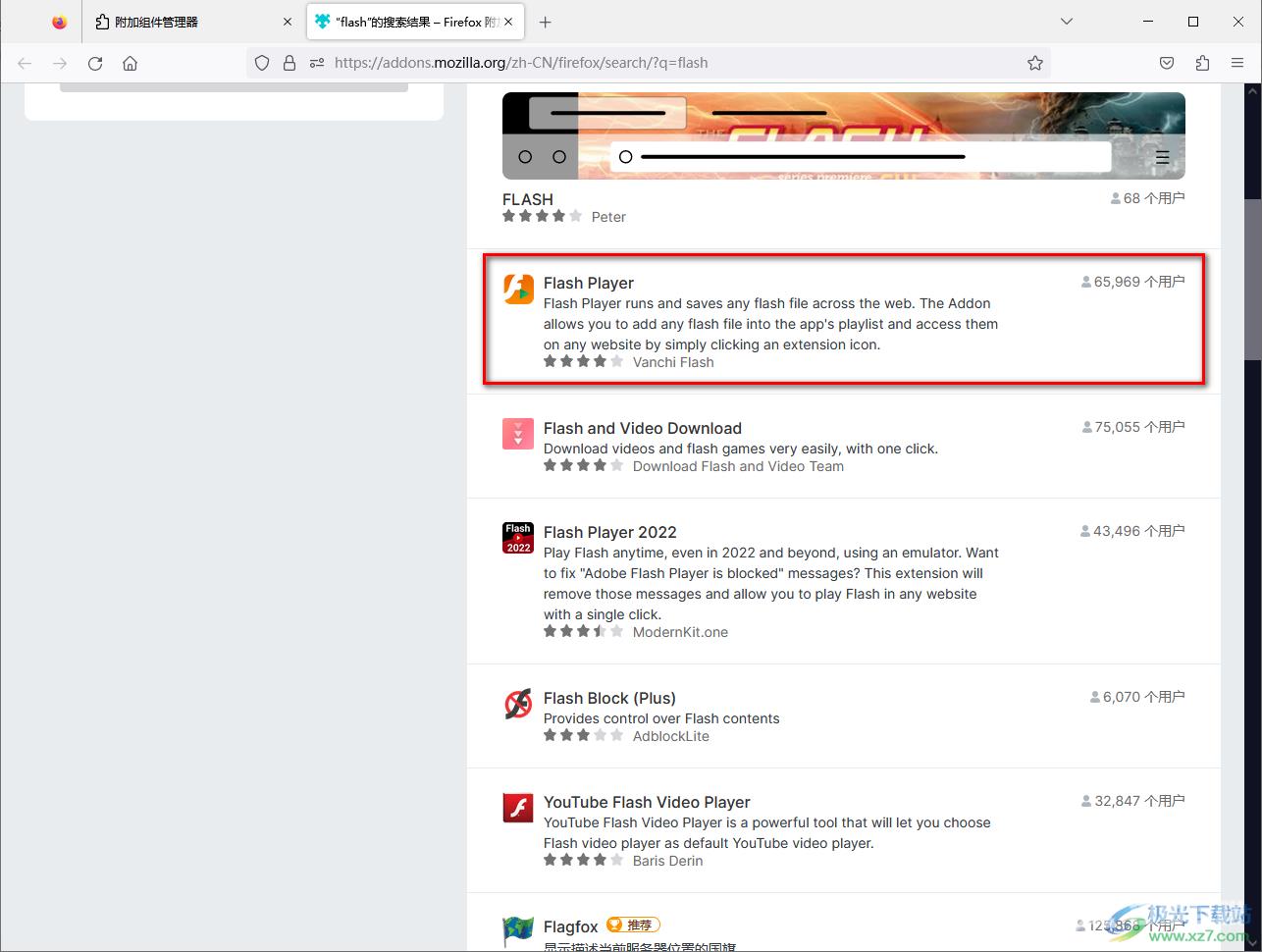
4.进入之后,点击一下【添加到Firefox】按钮进行安装,如图所示。

5.当你下载安装了flash插件之后,会在页面右上角弹出一个是否安装flash插件的提示窗口,这里我们只需要点击【添加】按钮即可。
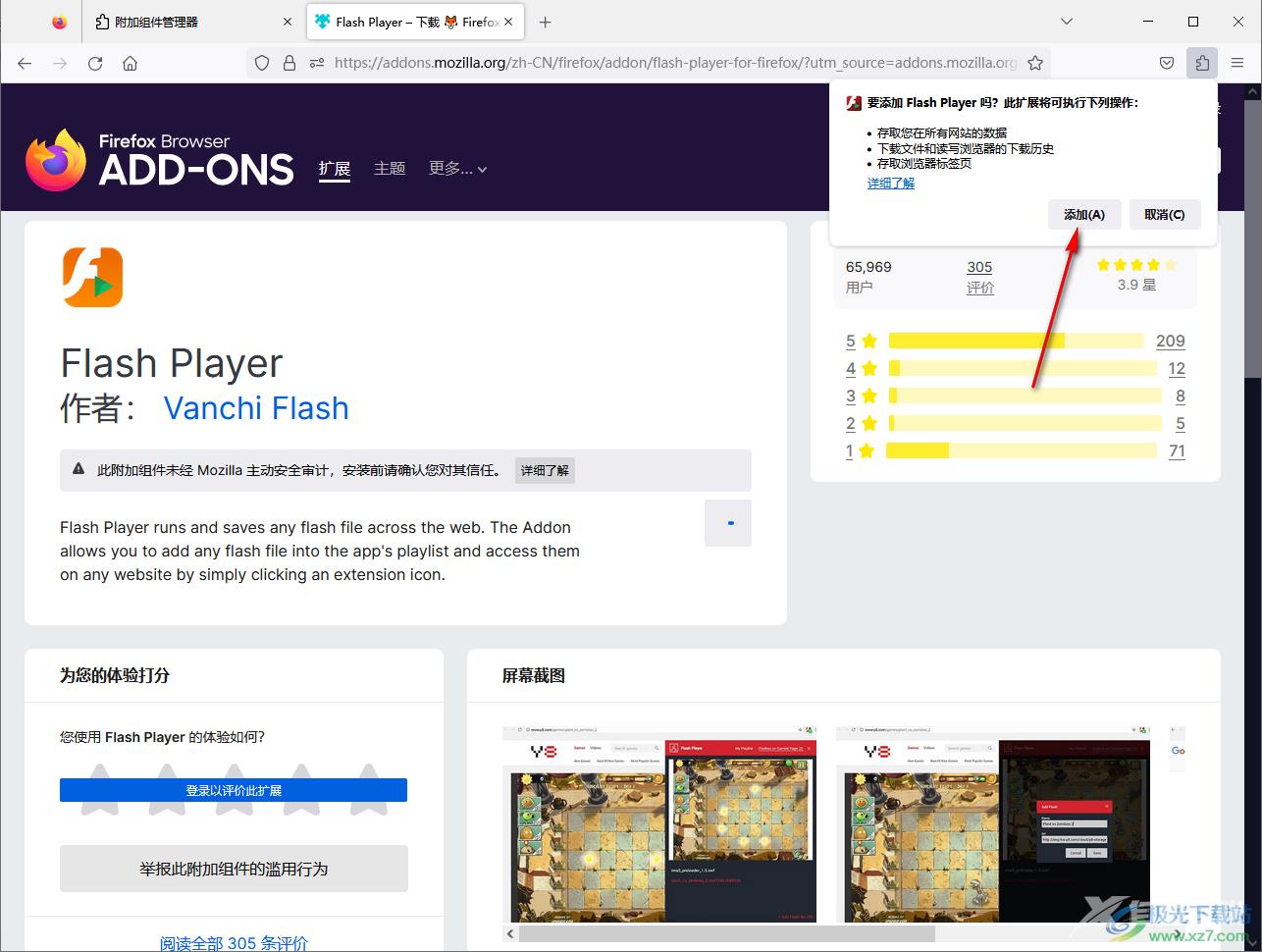
6.接着会在右上角的地方点击一下扩展图标按钮,那么弹出的窗口中就会有我们安装的flash插件,当你安装了flash插件之后,你就可以更好的进行视频和游戏的浏览了。
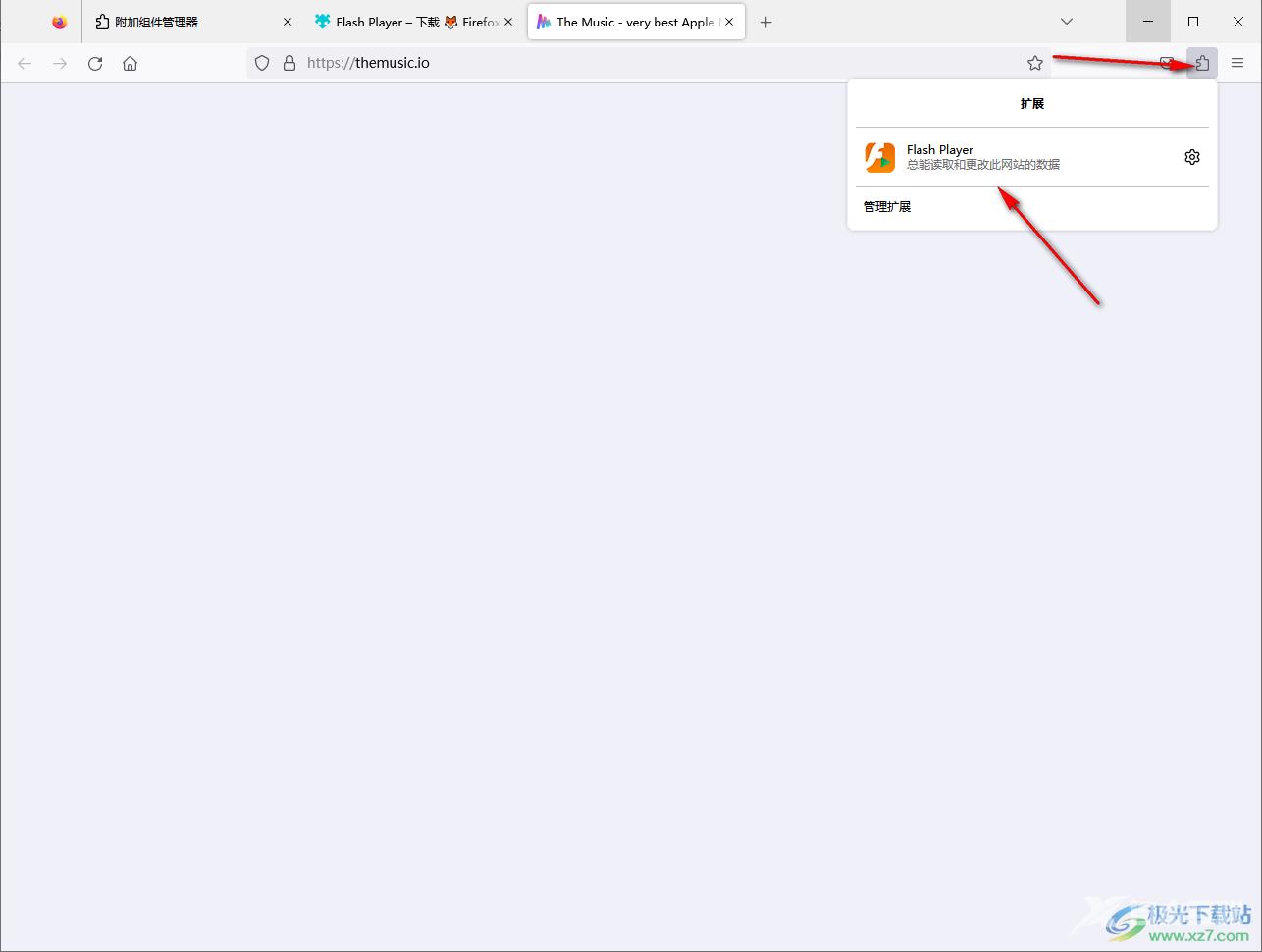
以上就是关于如何使用火狐浏览器安装flash插件的具体操作方法,当你想要在火狐浏览器中访问一些视频网页以及想要操作游戏的话,那么最好在浏览器中安装一个flash插件才能更好的操作自己需要的游戏界面,以上安装flash插件的方法教程非常的简单,感兴趣的话可以操作试试。
